ELK中的logstash、kafka与filebeat的部署 |
| 发表者:admin分类:大数据2021-03-11 10:51:52 阅读[947] |
ELK中的logstash、kafka与filebeat的部署。
实战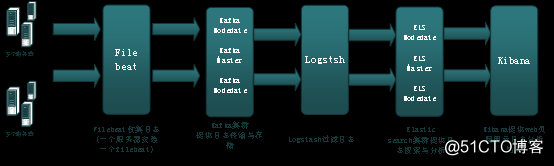
搭建环境与各主机角色说明。
机器选择:睿江云平台
节点选择:广东G(VPC网络更安全、SSD磁盘性能高)
云主机配置:4核16G(4核8G也支持,但会有延时感)
网络选择:VPC虚拟私有云(VPC网络更安全、高效)
带宽:5M
系统版本:Centos7.6
云主机数量:5
软件版本:ELK 7.4.0、kafka 2.12-2.6.0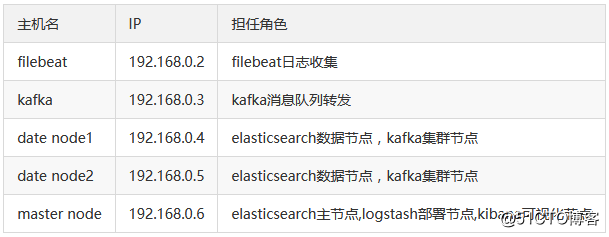
首先,下面为部署logstash的步骤。
a.步骤1
登陆logstash节点。ssh 到 192.168.0.6
b.步骤2
cd /opt/
wget https://artifacts.elastic.co/downloads/logstash/logstash-7.4.0.tar.gz
c.步骤3
tar -zxvf logstash-7.4.0.tar.gz
mkdir -p /opt/els/logs/logs
d.步骤4
vi /opt/logstash-7.4.0/config/logstash.yml
path.logs: /opt/els/logs/logs
path.config: /opt/logstash-7.4.0/conf.d/*.conf
xpack.monitoring.enabled: true
xpack.monitoring.elasticsearch.username: "elastic"
xpack.monitoring.elasticsearch.password: "123456"
xpack.monitoring.elasticsearch.hosts: ["http://ES-node1:9200","http://ES-node2:9201","http://ES-node3:9202"] e.步骤5
新建配置文件,配置文件作用为自定义日志格式。
vi /opt/logstash-7.4.0/config/demo.yml
input {
beats {
port => 5044
type => syslog
}
}
filter{
grok{
match => [ "message","%{TIMESTAMP_ISO8601:timestamp}" ]
}
date {
match => [ "timestamp", "yyyy-MM-dd HH:mm:ss" ]
locale => "en"
timezone => "+00:00"
target => "@timestamp"}
mutate{
remove_field => ["host"]
remove_field => ["agent"]
remove_field => ["ecs"]
remove_field => ["tags"]
remove_field => ["fields"]
remove_field => ["@version"]
remove_field => ["input"]
remove_field => ["log"]
}
}
output {
elasticsearch {
hosts => ["http://ES-node1:9200"]
user => "elastic"
password => "123456"
index => "test-log"
}
} f.步骤6
chown -R els:els /opt/logstash-7.4.0
g.步骤7
cd /opt/logstash-7.4.0/bin/
nohup ./logstash &
logstash启动成功
部署完logstash,接下来部署kafka,作为日志的中转、存储。以下为部署kafka的步骤。(亲测可用)
a.步骤1
登陆kibana主节点、副节点、副节点。ssh 到 192.168.0.3、192.168.0.4、192.168.0.5
b.步骤2
vi /etc/hosts
192.168.0.3 kafka
192.168.0.4 ES-node1
192.168.0.5 ES-node2
192.168.0.6 ES-master c.步骤3
cd /opt/
wget https://mirror.bit.edu.cn/apache/kafka/2.6.0/kafka_2.12-2.6.0.tgz
tai -zxvf /kafka_2.12-2.6.0.tgz
d.步骤4
192.168.0.3配置如下:
vi /opt/kafka_2.12-2.6.0/config/zookeeper.properties
dataDir=/opt/kafka_2.12-2.6.0/zookeeper-data/data/
dataLogDir=/opt/kafka_2.12-2.6.0/zookeeper-data/logs
clientPort=2181
maxClientCnxns=0
initLimit=10
syncLimit=5
server.1=192.168.0.3:2888:3888
server.2=192.168.0.4:2888:3888
server.3=192.168.0.5:2888:3888 创建目录
mkdir -p /opt/kafka_2.12-2.6.0/zookeeper-data/data/
mkdir -p /opt/kafka_2.12-2.6.0/zookeeper-data/logs
192.168.0.4配置如下:
dataDir=/opt/kafka_2.12-2.6.0/zookeeper-data/data/
dataLogDir=/opt/kafka_2.12-2.6.0/zookeeper-data/logs
clientPort=2181
admin.enableServer=false
maxClientCnxns=0
initLimit=10
syncLimit=5
server.1=192.168.0.3:2888:3888
server.2=192.168.0.4:2888:3888
server.3=192.168.0.5:2888:3888 创建目录
mkdir -p /opt/kafka_2.12-2.6.0/zookeeper-data/data/
mkdir -p /opt/kafka_2.12-2.6.0/zookeeper-data/logs
192.168.0.5配置如下:
dataDir=/opt/kafka_2.12-2.6.0/zookeeper-data/data/
dataLogDir=/opt/kafka_2.12-2.6.0/zookeeper-data/logs
clientPort=2181
admin.enableServer=false
maxClientCnxns=0
initLimit=10
syncLimit=5
server.1=192.168.0.3:2888:3888
server.2=192.168.0.4:2888:3888
server.3=192.168.0.5:2888:3888 创建目录
mkdir -p /opt/kafka_2.12-2.6.0/zookeeper-data/data/
mkdir -p /opt/kafka_2.12-2.6.0/zookeeper-data/logs
需要修改的地方为ip地址不同
e.步骤5
192.168.0.3操作如下:
cd /opt/kafka_2.12-2.6.0/zookeeper-data/data/
echo “1” > myid
192.168.0.4操作如下:
cd /opt/kafka_2.12-2.6.0/zookeeper-data/data/
echo “2” > myid
192.168.0.5操作如下:
cd /opt/kafka_2.12-2.6.0/zookeeper-data/data/
echo “3” > myid
f.步骤6
192.168.0.3操作如下:
cd /opt/kafka_2.12-2.6.0/
nohup bin/zookeeper-server-start.sh config/zookeeper.properties &
192.168.0.43操作如下:
cd /opt/kafka_2.12-2.6.0/
nohup bin/zookeeper-server-start.sh config/zookeeper.properties &
192.168.0.5操作如下:
cd /opt/kafka_2.12-2.6.0/
nohup bin/zookeeper-server-start.sh config/zookeeper.properties &
g.步骤7
192.168.0.3操作如下:
vi /opt/kafka_2.12-2.6.0/config/server.properties
broker.id=1
listeners=PLAINTEXT://192.168.0.3:9092
num.network.threads=3
num.io.threads=8
socket.send.buffer.bytes=102400
socket.receive.buffer.bytes=102400
socket.request.max.bytes=104857600
log.dirs=/opt/kafka_2.12-2.6.0/kafka-data/logs
num.partitions=9
num.recovery.threads.per.data.dir=1
offsets.topic.replication.factor=1
transaction.state.log.replication.factor=1
transaction.state.log.min.isr=1
log.retention.hours=168
log.segment.bytes=1073741824
log.retention.check.interval.ms=300000
zookeeper.connect=192.168.0.3:2181,192.168.0.4:2181,192.168.0.5:2181
zookeeper.connection.timeout.ms=6000
group.initial.rebalance.delay.ms=0
192.168.0.4操作如下:
broker.id=2
listeners=PLAINTEXT://192.168.0.4:9092
num.network.threads=3
num.io.threads=8
socket.send.buffer.bytes=102400
socket.receive.buffer.bytes=102400
socket.request.max.bytes=104857600
log.dirs=/opt/kafka_2.12-2.6.0/kafka-data/logs
num.partitions=1
num.recovery.threads.per.data.dir=1
offsets.topic.replication.factor=1
transaction.state.log.replication.factor=1
transaction.state.log.min.isr=1
log.retention.hours=168
log.segment.bytes=1073741824
log.retention.check.interval.ms=300000
zookeeper.connect=192.168.0.3:2181,192.168.0.4:2181,192.168.0.5:2181
zookeeper.connection.timeout.ms=6000
group.initial.rebalance.delay.ms=0
192.168.0.5操作如下:
broker.id=3
listeners=PLAINTEXT://192.168.0.5:9092
num.network.threads=3
num.io.threads=8
socket.send.buffer.bytes=102400
socket.receive.buffer.bytes=102400
socket.request.max.bytes=104857600
log.dirs=/opt/kafka_2.12-2.6.0/kafka-data/logs
num.partitions=1
num.recovery.threads.per.data.dir=1
offsets.topic.replication.factor=1
transaction.state.log.replication.factor=1
transaction.state.log.min.isr=1
log.retention.hours=168
log.segment.bytes=1073741824
log.retention.check.interval.ms=300000
zookeeper.connect=192.168.0.3:2181,192.168.0.4:2181,192.168.0.5:2181
zookeeper.connection.timeout.ms=6000
group.initial.rebalance.delay.ms=0
主要修改地方为listeners与zookeeper.connect的IP
h.步骤8
192.168.0.3操作如下:
cd /opt/kafka_2.12-2.6.0/
nohup bin/kafka-server-start.sh config/server.properties &
192.168.0.4操作如下:
cd /opt/kafka_2.12-2.6.0/
nohup bin/kafka-server-start.sh config/server.properties &
192.168.0.4操作如下:
cd /opt/kafka_2.12-2.6.0/
nohup bin/kafka-server-start.sh config/server.properties &
i.步骤9
192.168.0.3操作如下:
bin/kafka-topics.sh —create —zookeeper node01:2181,node02:2181,node03:2181 —replication-factor 2 —partitions 3 —topic test
创建成功即测试启动完毕
最后将部署filebeat到对应的主机上进行日志检控与收集。以下为部署filebeat的步骤。(亲测可用)
a.步骤1
登陆filebeat。ssh 到 192.168.0.2
b.步骤2
cd /opt/
wget https://artifacts.elastic.co/downloads/beats/filebeat/filebeat-7.4.0-linux-x86_64.tar.gz
c.步骤3
tai -zxvf ./filebeat-7.4.0-linux-x86_64.tar.gz
d.步骤4
192.168.0.2配置如下:
vi /opt/ filebeat-7.4.0-linux-x86_64/filebeat.yml
filebeat.inputs:
- type: log
enabled: true
paths:
- /var/log/httpd/access_log
tags: ["C7-httpd-access_log"]
- type: log
enabled: true
paths:
- /var/log/httpd/error_log
tags: ["C7-httpd-error_log"]
filebeat.config.modules:
path: ${path.config}/modules.d/*.yml
reload.enabled: falseoutput.kafka:
enabled: true
hosts: ["192.168.0.3:9092"]
topic: "test"
required_acks: 1
processors:
- add_host_metadata: ~
- add_cloud_metadata: ~ e.步骤5
nohup /opt/filebeat-7.4.0-linux-x86_64/filebeat -e -c /opt/filebeat-7.4.0-linux-x86_64/filebeat.yml &
启动filebeat成功
到目前为止,企业级ELK项目是完整部署下来了。检验下是否有数据输出到kibana。
打开浏览器,登录http://192.168.0.6:5601/
账号与密码都是elastic
点击discover进入discover界面,就可以看到刚录取的数据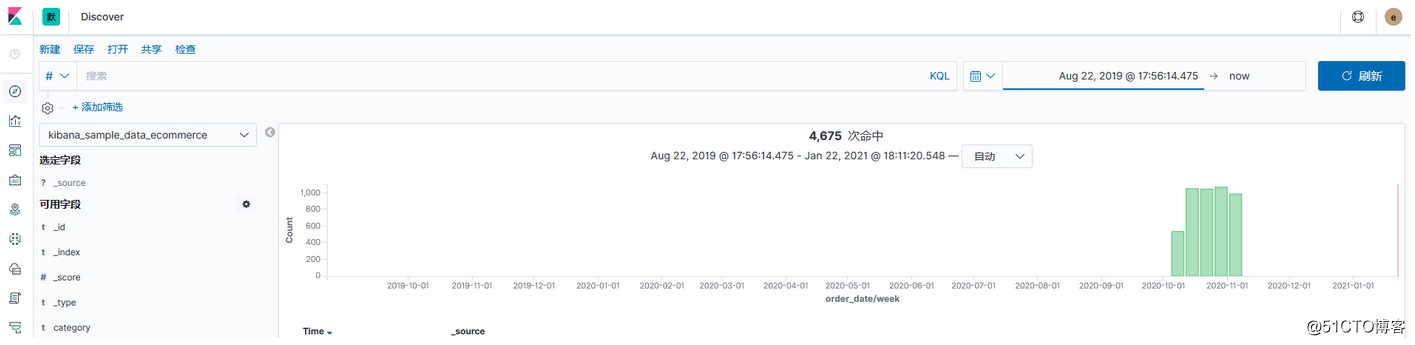
(温馨提示,本文档的ELK项目因各业务不同,给出的部署方案防火墙都处于关闭状态。具体防火墙配置按各自的业务需求自行配置哦~)
企业级ELK项目的部署已经告一段落,当前部署的ELK只需加大设备规模,足以应付绝大多数的业务需求。下篇文章中,小编将分享一些部署ELK中踩过的坑、稍微深入点的原理、知识点、ELK的使用注意点等等。
睿江云:www.eflycloud.com
转载请标明出处【ELK中的logstash、kafka与filebeat的部署】。
《www.micoder.cc》
虚拟化云计算,系统运维,安全技术服务.
| Tags: | [阅读全文...] |
最新评论